1、通过设置文字书写方向可实现横向或纵向排版;2、文本框内文字方向可在“格式”选项卡中选择横向、垂直或旋转270度;3、表格单元格文字方向通过右键“单元格对齐方式”选择垂直或倾斜对齐;4、页面整体方向在“布局”选项卡中点击“纸张方向”选择纵向或横向,影响整节内容;5、中文竖排可通过选中文字后使用“开始”选项卡的“中文版式”功能,选择纵横混排并勾选“文字竖排”实现。
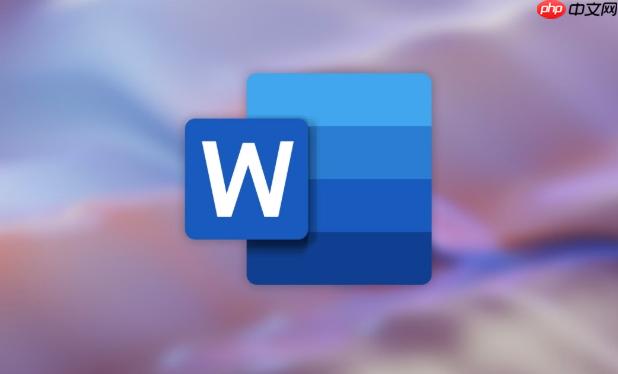
如果您希望在文档中调整文字的排列方式,使其更符合排版需求或阅读习惯,可以通过设置文字书写方向来实现横向或纵向布局。以下是具体操作方法:
本文运行环境:Surface Pro 9,Windows 11
一、更改文本框中的文字方向
文本框内的文字方向可以独立于正文进行设置,适用于需要特殊排版的设计场景。
1、选中目标文本框,点击顶部“格式”选项卡中的文字方向按钮。
2、在下拉菜单中选择“横向”、“垂直”或“旋转所有文字270度”等选项。
3、观察文本框内文字的变化,确认是否达到预期视觉效果。
二、调整表格单元格内的文字方向
表格中的文字方向可单独设定,便于制作报表或对比类文档。
1、将光标置于需要修改的单元格内,右键选择“单元格对齐方式”。
2、在弹出的子菜单中,选择带有垂直或倾斜文字图示的对齐方式。
3、文字会自动按选定方向排列,可结合边距调整优化显示效果。
三、设置页面整体文字排列方向
通过调整页面方向,控制整篇文档是横向还是纵向排版。
1、进入“布局”选项卡,点击“纸张方向”按钮。
2、选择“纵向”或“横向”,页面内容将重新分布以适应新方向。
3、此设置会影响整个节的内容,若需分节不同方向,应插入分节符后再设置。
四、使用中文版式调整竖向排版
针对中文文档,可利用内置的中文版式功能实现传统竖排效果。
1、选中要设置为竖排的文字内容。
2、点击“开始”选项卡下的“中文版式”按钮,在下拉菜单中选择“纵横混排”或“双行合一”。
3、在弹出窗口中勾选“文字竖排”,确认后文字将以垂直方向呈现。

 路由网
路由网








